REGSVR32.Exe naloži procesor - kaj storiti
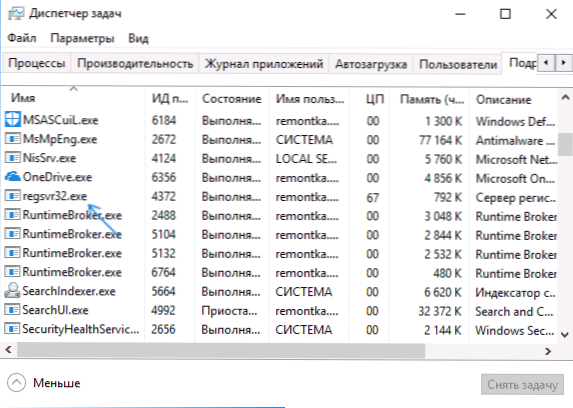
- 2859
- 795
- Ralph Price IV
Ena od neprijetnih situacij, s katerimi se lahko sreča uporabnik Windows 10, 8 ali Windows 7 - Microsoft RegsVR32 Registracijski strežnik.exe, ki naloži procesor, ki je prikazan v dispečerju za naloge. Ni vedno enostavno ugotoviti, kaj točno povzroča težavo.
Ta navodila so podrobno o tem, kaj storiti, če RegsVR32 povzroči veliko obremenitev sistema, kako ugotoviti, kaj služi kot razlog za to in kako odpraviti težavo.
Za kaj je registracijski strežnik Microsoft za
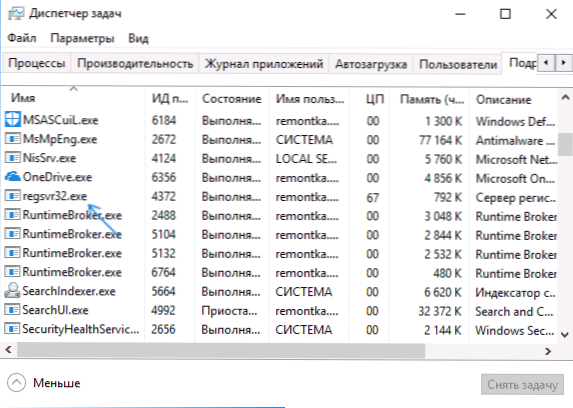
Registracijski strežnik Regsvr32.EXE je sistemski program Windows, ki služi za registracijo nekaterih knjižnic DLL (komponente programa) v sistemu in jih izbrisati.
Ta sistemski postopek lahko ne zažene samo operacijskega sistema (na primer s posodobitvami), temveč tudi tretji člani in njihovi monterji, ki morajo namestiti svoje knjižnice za delo.
Izbriši Regsvr32.Exe je nemogoč (ker je to potrebna komponenta Windows), vendar lahko ugotovite, kaj je povzročilo postopek z delom postopka in ga popravilo.
Kako popraviti visoko obremenitev na procesorju RegsVR32.Exe
OPOMBA: Preden nadaljujete z opisanimi dejanji, poskusite znova naložiti računalnik ali prenosnik. Poleg tega za Windows 10 in Windows 8 upoštevajte, da se natančno naloži in ne dokončanje dela in vključenosti (saj v slednjem primeru sistem ne začne od "nič"). Morda bo to dovolj za rešitev problema.
Če v nalogi dispečerja vidite, da Regsvr32.Exe naloži procesor, ki ga skoraj vedno povzroči dejstvo, da je nekakšen program ali komponenta OS povzročil registracijski strežnik za dejanja z neko knjižnico DLL, vendar tega dejanja ni mogoče dokončati ("obešeno") iz takšnih razlogov.
Uporabnik ima priložnost ugotoviti: Kateri program je povzročil registracijski strežnik in s katero knjižnico se izvajajo dejanja, kar vodi do težave in uporabi te podatke, da se popravi situacijo.
Priporočam naslednji postopek:
- Prenos procesa Explorer (primeren za Windows 7, 8 in Windows 10, 32-bitni in 64-bitni) z Microsoftovega spletnega mesta-https: // TechNet.Microsoft.Com/ru-ru/sysinternals/processExplorer.ASPX in zaženite program.
- Na seznamu naprednih procesov v proces Explorerju določite postopek, ki povzroči obremenitev procesorja in ga odpre - znotraj, najverjetneje boste videli "odvisni" postopek RegsVR32.Exe. Tako smo prejeli informacije, kateri program (tisti v notranjosti, ki ga sproži RegsVR32.exe) imenovan registracijski strežnik.
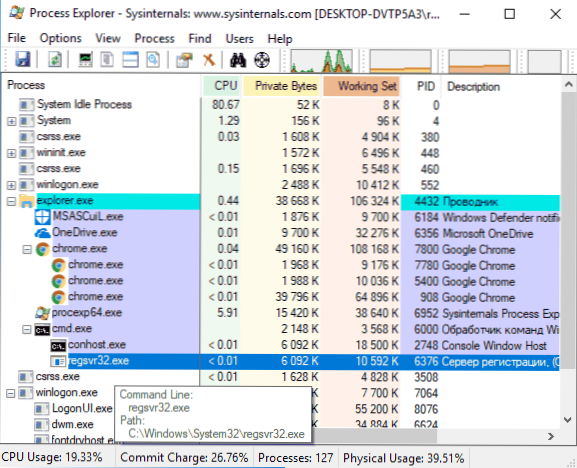
- Če prinesete in odložite kazalec miške nad RegsVR32.Exe boste videli črto "ukazna vrstica:" in ekipo, ki je bila posredovana v postopek (na posnetku zaslona nimam takšne ekipe, vendar boste verjetno izgledali kot RegsVR32.Exe z ekipo knjižnice DLL in imenom knjižnice) bo navedel tudi knjižnico, nad katero obstaja poskus delovanja, kar povzroča veliko obremenitev procesorja.
Oboroženi s prejetimi informacijami lahko sprejmete določena dejanja, da popravite visoko obremenitev procesorja.
To so lahko naslednja dejanja.
- Če poznate program, ki je povzročil registracijski strežnik, lahko poskusite zapreti ta program (odstraniti nalogo) in zagnati znova. Ponovna namestitev tega programa lahko deluje tudi.
- Če je to nekakšen namestitveni program, še posebej ne zelo licenciran - lahko poskusite začasno izklopiti protivirus (lahko posega v registracijo spremenjenih DLL v sistemu).
- Če se je težava pojavila po posodobitvi sistema Windows 10, in programu, ki zagotavlja RegsVR32.Exe je nekakšna zaščitna programska oprema (antivirus, skener, požarni zid), poskusite ga odstraniti, znova zagnati računalnik in ga znova namestiti.
- Če vam ni jasno, kakšen program je, sledite internetu z imenom DLL, na kateri dejanji se izvaja. Na primer, če gre za nekakšen gonilnik, lahko poskusite ročno odstraniti in namestiti ta gonilnik, saj ste predhodno zaključili postopek RegsVR32.Exe.
- Včasih nalaganje sistema Windows v varnem načinu pomaga ali očisti nalaganje Windows (če programi tretjih strank ovirajo pravilno delovanje registracijskega strežnika). V tem primeru po takšni nalaganju le počakajte nekaj minut, se prepričajte, da na procesorju ni visokega nalaganja in v običajnem načinu znova zaženite računalnik.
Za zaključek ugotavljam, da je Regsvr32.Exe in the Tasks Dispečer je običajno sistemski postopek, vendar se lahko teoretično izkaže, da je bil virus predstavljen pod istoimenskim imenom. Če imate takšne sume (na primer, razporeditev datoteke se razlikuje od standardnega c: \ Windows \ System32 \).
- « Kako v letu 2018 brezplačno dobiti Windows 10
- Brezplačen program za video snemanje z zaslona brezplačnega računalnika OCAM »

